win7设备管理器里面没有蓝牙怎么办 win7设备管理器里面没有蓝牙模块解决方法
更新时间:2022-07-05 09:48:13作者:xinxin
在win7 ghost系统中,可以使用设备管理器查看和更改设备属性、更新设备驱动程序、配置设备设置和卸载设备,然而近日有用户想要打开win7系统设备管理器进行蓝牙驱动更新时却总是找不到蓝牙,对此win7设备管理器里面没有蓝牙怎么办呢?这里小编就来告诉大家win7设备管理器里面没有蓝牙模块解决方法。
推荐下载:win7旗舰版免激活
具体方法:
1、按win+r键打开运行窗口,输入services.msc后,回车。
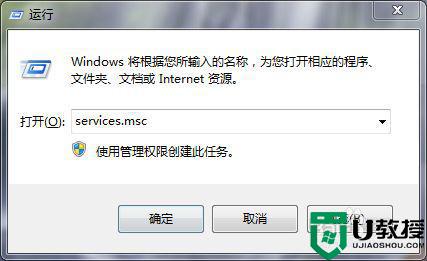
2、在弹出的服务窗口找到Bluetooth Support Service服务,设置启动类型为自动,并启动服务,就OK了。
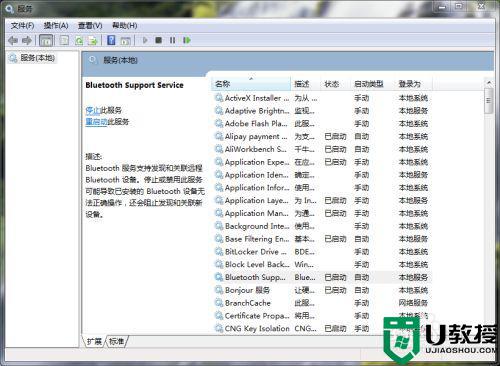
3、控制面板页面找到并打开网络共享中心。
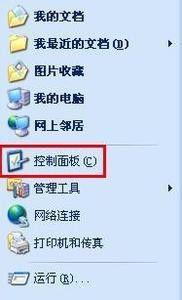
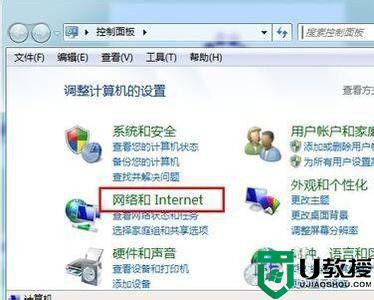
4、在网络共享里点击,更改适配器设置。
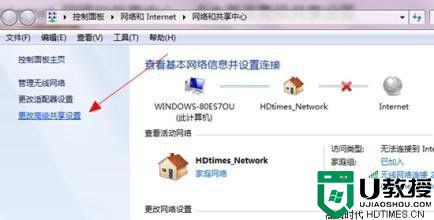
5、在更改适配器设置找到蓝牙设施右键选着【显示BLUETOOTH设备,这样蓝牙怎么打开的问题就解决了。

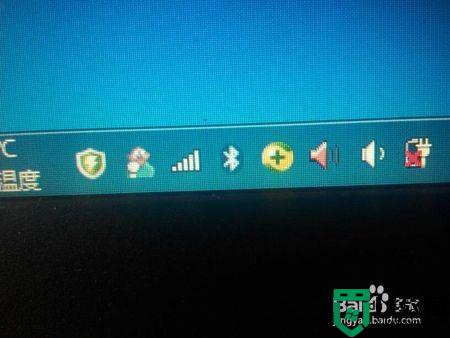
以上就是有关win7设备管理器里面没有蓝牙模块解决方法了,有出现这种现象的小伙伴不妨根据小编的方法来解决吧,希望能够对大家有所帮助。
win7设备管理器里面没有蓝牙怎么办 win7设备管理器里面没有蓝牙模块解决方法相关教程
- win7播放设备里没有蓝牙耳机怎么办 win7蓝牙耳机播放设备里面没有处理方法
- win7设备管理器里面没有端口怎么办 win7系统设备管理器没有端口解决方法
- win7设备管理器没有声卡怎么办 win7设备管理器没有看到网卡如何解决
- window7没有图像设备怎么办 win7设备管理器里没有图像设备怎么解决
- win7连接蓝牙音箱播放设备里没有显示处理方法
- win7设备管理器中没有端口怎么办 win7设备管理器无端口解决方法
- win7设备管理器空的怎么办 win7设备管理器空白处理方法
- win7连蓝牙音箱不显示播放设备怎么办 win7连接蓝牙音箱没有播放设备如何处理
- win7连接蓝牙音箱不可用点播放设备没有蓝牙怎么办
- win7蓝牙突然消失了怎么解决 win7设备管理器蓝牙消失怎么办
- Win11怎么用U盘安装 Win11系统U盘安装教程
- Win10如何删除登录账号 Win10删除登录账号的方法
- win7系统分区教程
- win7共享打印机用户名和密码每次都要输入怎么办
- Win7连接不上网络错误代码651
- Win7防火墙提示“错误3:系统找不到指定路径”的解决措施
win7系统教程推荐
- 1 win7电脑定时开机怎么设置 win7系统设置定时开机方法
- 2 win7玩魔兽争霸3提示内存不足解决方法
- 3 最新可用的win7专业版激活码 win7专业版永久激活码合集2022
- 4 星际争霸win7全屏设置方法 星际争霸如何全屏win7
- 5 星际争霸win7打不开怎么回事 win7星际争霸无法启动如何处理
- 6 win7电脑截屏的快捷键是什么 win7电脑怎样截屏快捷键
- 7 win7怎么更改屏幕亮度 win7改屏幕亮度设置方法
- 8 win7管理员账户被停用怎么办 win7管理员账户被停用如何解决
- 9 win7如何清理c盘空间不影响系统 win7怎么清理c盘空间而不影响正常使用
- 10 win7显示内存不足怎么解决 win7经常显示内存不足怎么办

